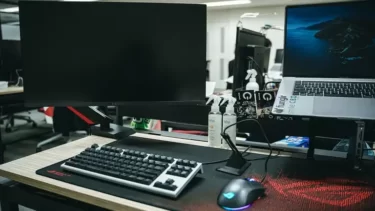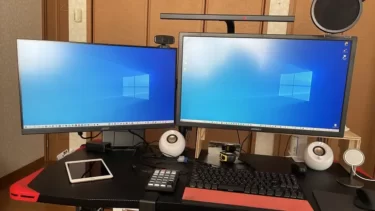今回の記事ではAssetto Corsaを購入した後ですることを中心に書いていきます。
Assetto Corsaを購入した後にはやる事が多く、コントローラーの設定や初期設定やMODの導入にContent Manager(コンテンツマネージャー)の導入などすることが多いので紹介していきます。
Content Manager(コンテンツマネージャー)を使った日本語化やmodの導入方法など定期的に更新して紹介予定です。
以前から購入しようかと迷っていたAssetto Corsa(アセットコルサ)が2022年5月末までセールを開催し、ソフト単品が80%引きの¥410でAssetto Corsa Ultimate Edition(アセットコルサアルティメットエ[…]
今回の記事はTikTokを視聴していたときに頭文字Dのゲーム動画が流れてきて、タグに#頭文字Unityや#initialunityと付いていたのが気になって調べてみた結果、Windowsで無料で遊べる頭文字D風のPCゲームだったので経緯など[…]
Assetto Corsaの初期設定でコントローラーの設定を

Assetto Corsaを購入したあとでゲームを普通にプレイしてもコントローラーの設定をしていないとキーボードでのPLAYになりますので忘れずにお持ちのコントローラーもしくはハンコンの登録をしておきましょう!
Assetto Corsaを起動し「設定」→「操作」と進みます。
下記画面の設定でグラフィック設定ができて、解像度の変更、フレームレート制限などができますのでついでに設定しておきましょう!

Assetto Corsaのコントローラー登録
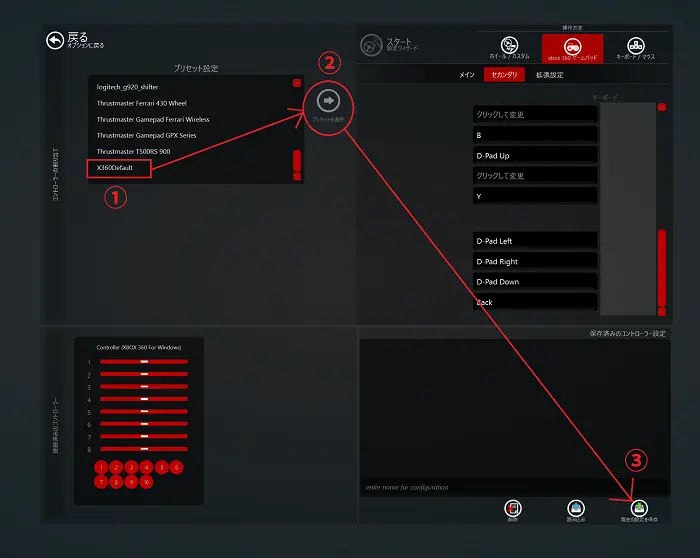
設定→操作と進むと上記の画面になります。
これでコントローラーの登録は終了です。
Assetto Corsaで使えるContent Manager(コンテンツマネージャー)の導入
Assetto Corsaの設定などが終了したらContent Manager(コンテンツマネージャー)を導入しましょう!
Content Manager(コンテンツマネージャー)はAssetto Corsa(アセットコルサ)の管理に必要なものでMODの導入から設定などを一括管理出来るもので便利なソフトですので導入しておきましょう!他にも同様なソフトもあるので他のソフトが良ければ検索して調べてみてください。
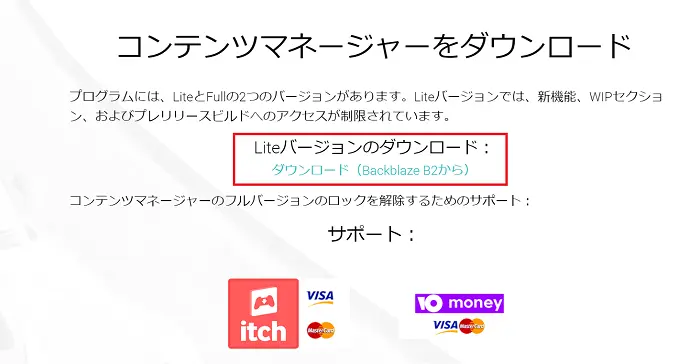
上記画像の「Liteバージョンのダウンロード」からソフトをダウンロードしてください。
送金することでフルバージョンを使えますが、最初からフルバージョンを使いこなせるとは思えないので後からの導入でも良いでしょう!
Content Manager(コンテンツマネージャー)の使い方
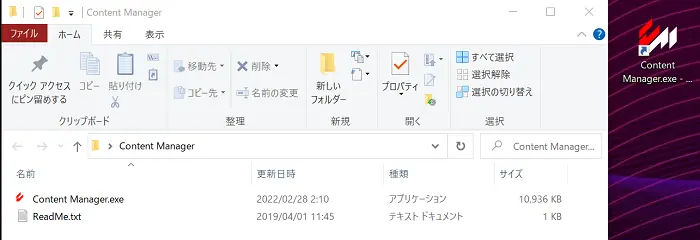
Content Managerをダウンロードして解凍するとContent Manager.exeとReadMe.txtが生成されます。
ショートカットを作成するかソフトを起動後にタスクに常駐させると便利です。
Assetto CorsaとContent Managerを日本語化する
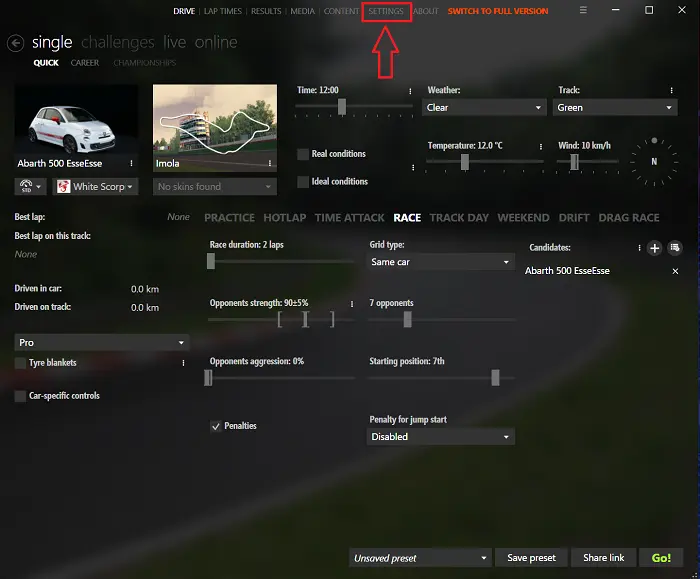
Content Managerを起動すると上記の画面になります。まずはAssetto Corsaを日本語化していない方はContent Managerを使ってソフトを日本語化していきます。
上記メニューの「SETTINGS」をクリックします。
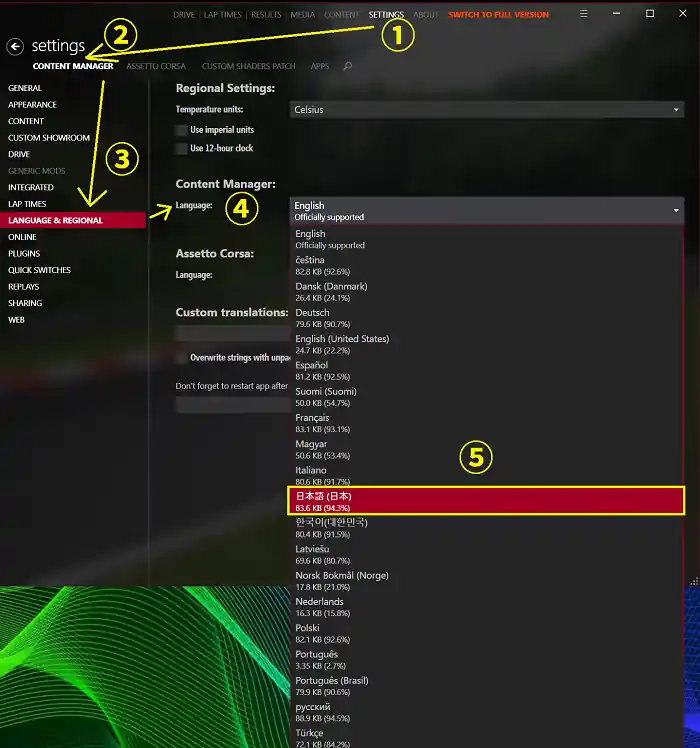
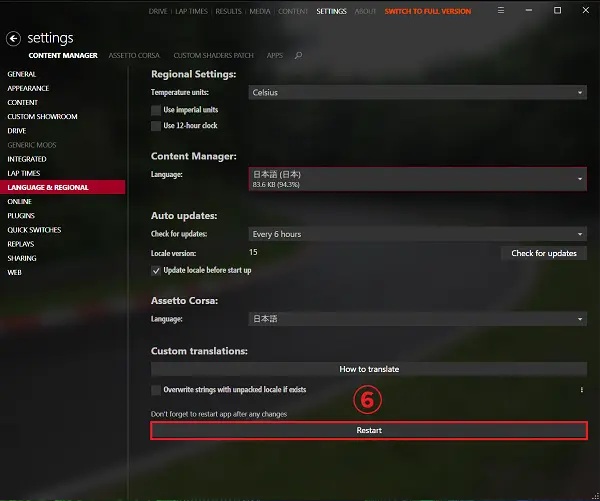
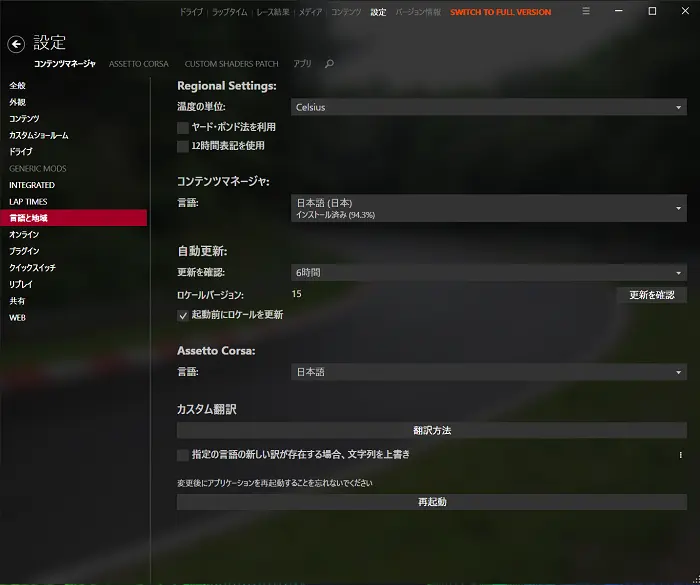
コンテンツマネージャーが日本語化されました。下の方のAssetto Corsaが日本語になっているかも確認してください。
コンテンツマネジャーのUI(外観変更)
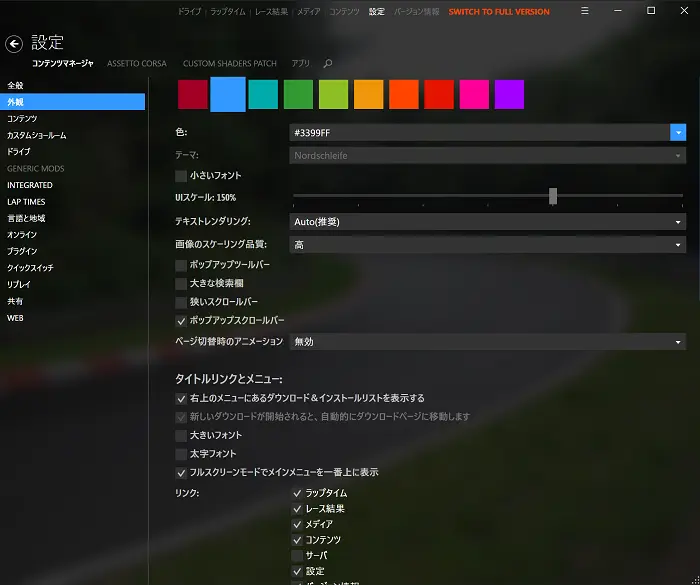
日本語化した画面ですがメニューの外観からコンテンツマネージャーの外観の変更ができて選択バーのカラー変更などやUIスケールなど色々と変更できます。
デフォルトだと画面が小さくて見づらかったので個人的には大きくしました。
とりあえずコンテンツマネージャーもAssetto Corsaも日本語化できてコントローラー登録も終わったのでゲームとしては遊べる状態ですが今後はコンテンツマネージャーを使ったMODの導入方法やMODが入手できるサイトなども紹介していく予定です。
レースゲームやFPS用に下記のモニターが7,020円OFFでお得になっています。(※記事作成時)